苹果手机作为一款功能强大的智能手机,除了具备高性能和优质的用户体验外,还拥有许多实用的功能,其中语音通话和音频通话是苹果手机常用的通信方式之一。要设置苹果手机的语音通话和音频通话方式,只需简单几步即可完成。通过设置用户可以自定义通话方式,实现更便捷、高效的通信体验。苹果手机的语音通话和音频通话功能不仅方便用户进行语音沟通,还可以在不同网络环境下实现高质量的通话效果,为用户提供更多选择和便利。
苹果手机如何设置音频通话方式
具体方法:
1.苹果手机要设置音频通话方式,单击开【设置】。如图。
给大家推荐一款超级好物哟,希望它会是你的最爱!
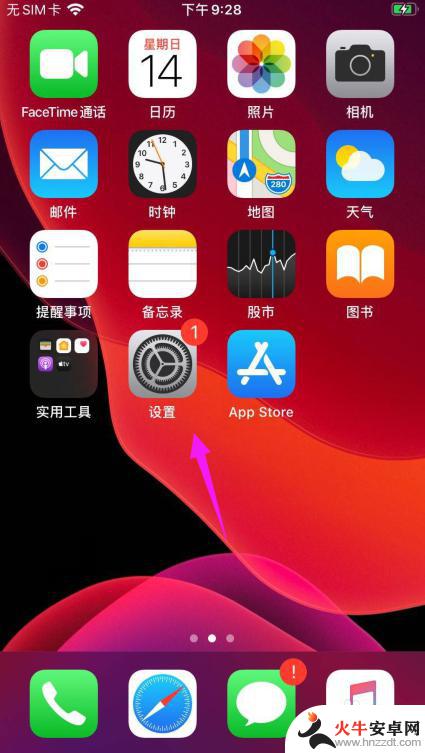
2.主页里的【辅助功能】按开,如图。
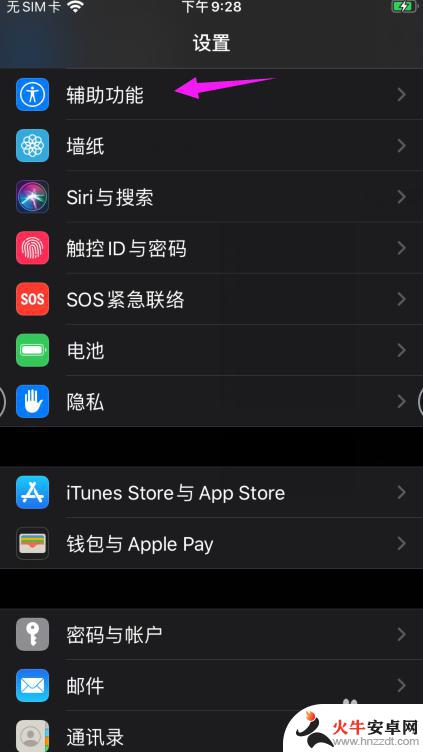
3.下一步把界面里【触控】简单启动,如图。
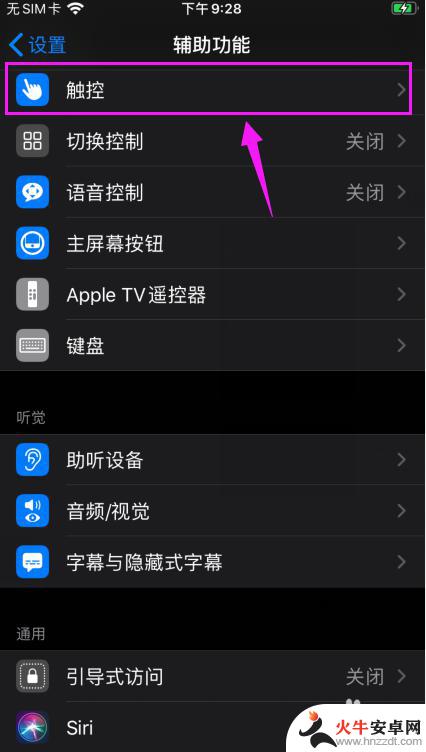
4.下一步把界面里【音频通话方式】击开,如图。
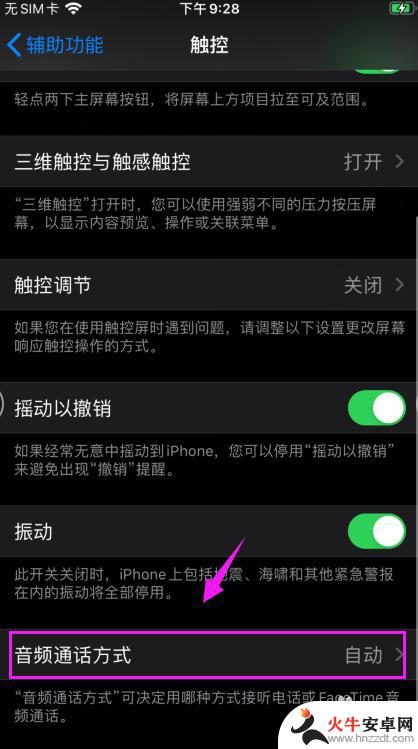
5.【音频通话方式】设置的是【扬声器】,如图。
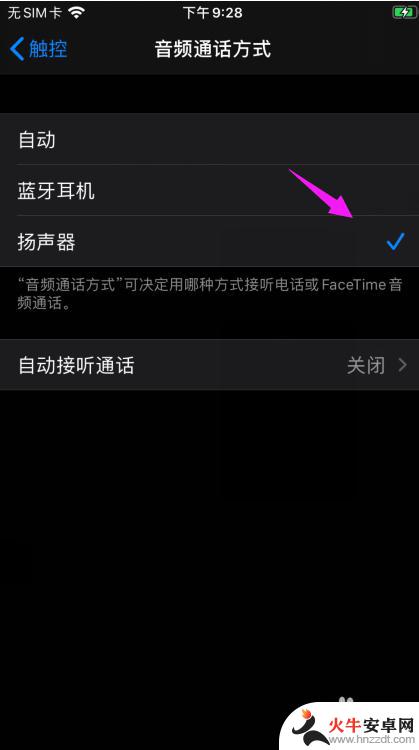
6.我们就可以设置【音频通话方式】为【自动】,如图。
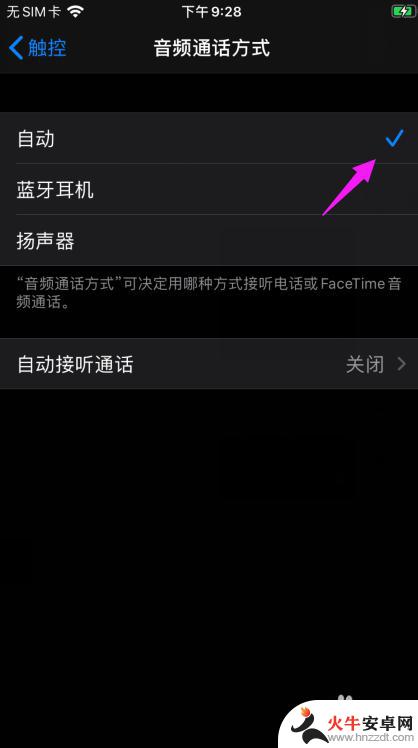
以上就是苹果手机怎么设置语音通话的全部内容,有遇到相同问题的用户可参考本文中介绍的步骤来进行修复,希望能够对大家有所帮助。














